Matou
Admin

Messages : 5203
Date d'inscription : 08/11/2008
Age : 70
Localisation : France
 |  Sujet: - Flowers In The City - Sujet: - Flowers In The City -  Sam 8 Aoû - 22:07 Sam 8 Aoû - 22:07 | |
|
Flowers In The City
 Le matériel :Un tube visageUne image d’une ville ou à votre gout (mist de préférence)Les décorationsLes sélections @matou_FlowersCityLes Filtres : Toadies/Weaver, Penta.com/ColorDot, Funhouse/Angulate, Graphic Plus/Cross ShadowMatériel : ICI Préparation :Choisir 2 couleurs dans votre tube – Préparer un degrade Linéaire : Angle=60°, Répétition=6****************On peut commencer :1 – Ouvrir une nouvelle image transparente de 600x450 – Remplir de votre dégradé _ Réglage/Flou/Flou Gaussien=25 _ Nouveau calque Raster – Sélection/Sélectionner tout – Edition/Copier votre image paysage _Edition/Coller dans la sélection – Désélectionner2 – Effet d’image/Mosaïque sans jointure par défaut – Mode du calque sur Luminance Héritée - Fusionner avec le calque de dessous – Réglage/Flou/Flou Gaussien=5 _ Effet Toadies/Weaver par défaut – Effet de distorsion/Pixellisation :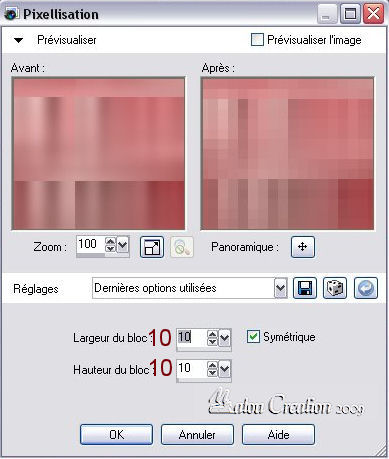 3 - Dupliquer – Image/Redimensionner à 75%, Redimensionner tous les calques décoché.4 – Effet de distorsion/Miroir déformant : 3 - Dupliquer – Image/Redimensionner à 75%, Redimensionner tous les calques décoché.4 – Effet de distorsion/Miroir déformant :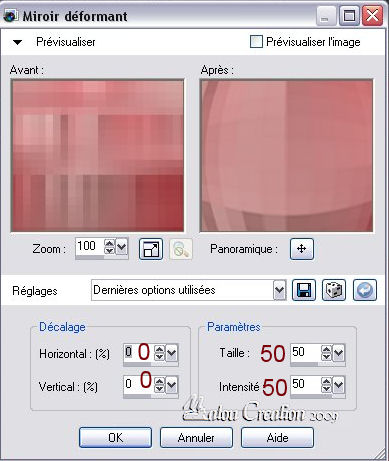
Image/Rotation Libre :
- Effet d’image/Décalage : -131, 0 Perso et transparent cochés
– Ombre portée : 2, 2, 75, 20, couleur noire.
5 – Edition/copier votre tube visage redimensionner à 420 de hauteur
– Edition/Coller comme un nouveau calque – Effet d’image/Décalage comme précédemment
6 – Dupliquer – Se placer sur l’original _ Réglage/Flou/Flou Gaussien=25
– Effet Penta.com/ColorDot par défaut – Réglage/Netteté/Netteté
_ Mode du calque sur luminance Héritée
7 – Se placer sur le casque du bas – Nouveau calque raster – Sélection/Charger une sélection/àpartir du disk
, choisir @matou_FlowerCity1 – Edition/Copier votre tube paysage – Edition/Coller dans la sélection
– Désélectionner
8 – Sur le même calque - Sélection/Charger une sélection/àpartir du disk, choisir @matou_FlowerCity2
– Edition/Copier votre tube Fleur – Edition/Coller dans la sélection – Désélectionner
_ Mettre le mode du calque sur Luminance Héritée.
9 – Edition/copier Boucle.pspmage – Edition coller comme un nouveau calque
– Effet d’image/Décalage : 160, -25, perso et transparent cochés
– Ombre portée : 2, 2, 75, 5 couleur noire– Mode du calque sur Luminance Héritée.
10 – Se placer sur l’image du haut – Edition/Copier Spirale.pspimage
– Edition/Coller comme un nouveau calque – Effet d’image/Décalage : 45, -19 perso et transparent cochés.
11 – Rester sur ce calque – Sélection/Charger une sélection/à partir du disk @matou_FlowerCity
– Supprimer à l’aide de la touche « suppr » de votre clavier – Désélectionner – Ombre portée identique au N°7.
12 – Fusionner les calques visibles – Image/ajouter des bordures de 2 couleur foncée, de 1 couleur claire
- Sélection/Sélectionner tout – Sélection/Modifier/Contracter de 3
– Effet 3D/Découpe : H=V=0, Opacité=100, Flou=30, votre couleur foncée
-Désélectionner.
13 – Image/ajouter des bordures de 50 couleur foncée – Transformer en calque normal
- Sélectionner la bordure foncée – Effet Funhouse/Angulate par défaut - Garder sélectionné.
14 – Image/Miroir – Image Renverser – Transformer la sélection en calque – Baisser l’opacité à 50%
- Fusionner avec le calque de dessous – Réglage/Netteté/Netteté – Désélectionner.
15 – Nouveau calque raster – Remplir de la couleur claire – Sélection/Sélectionner tout
– Sélection/Modifier/Contracter de 2 – Remplir de votre dégradé du départ
– Effet Graphic Plus/Cross Shadow par défaut - Garder Sélectionné
16 - Sélection/Modifier/Contracter de 5 - Supprimer à l’aide de la touche « suppr » de votre clavier
– Effet 3D/Découpe : H=V=0, Opacité=100, Flou=30, couleur noire – Fusionner les calques visibles.
17 – Nouveau calque raster – Outil Pinceau, choisir @matou_FlowerCity – Appliquer avec votre couleur foncée
– Ombre portée : 2, 2, 75, 5 votre couleur claire – Réglage/Netteté/Davantage de netteté.
18 – Edition/Copier Bouton.psp – Edition/Coller comme un nouveau calque – Placer dans le coin supérieur droit – Ombre portée : 2, 2, 75, 5 couleur noire
– Dupliquer – Image/miroir – Image/Renverser – Signer - Exporter en JPG.
Vous avez Terminé !
J’espère que vous avez pris autant de plaisir à le réaliser, que moi à le créer
Merci @ Bientôt  Matou le 04 Août 2009 Matou le 04 Août 2009Tutoriel enregistré et protégé par  Creative Commons Creative Commons
Dernière édition par Matou le Lun 21 Déc - 5:22, édité 1 fois | |
|
Matou
Admin

Messages : 5203
Date d'inscription : 08/11/2008
Age : 70
Localisation : France
 |  Sujet: - D'autres Exemples - Sujet: - D'autres Exemples -  Sam 8 Aoû - 22:09 Sam 8 Aoû - 22:09 | |
| | |
|





